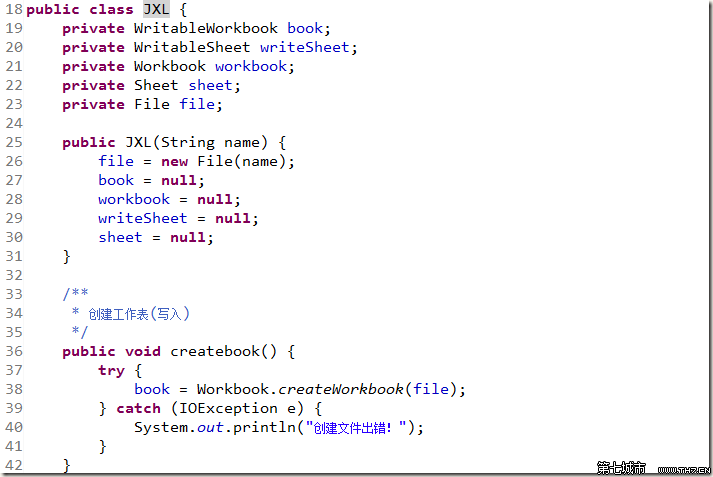基本介紹
- 外文名:jxl.jar
- 概述:java操作excel表格的工具類庫
- 作用:支持圖像和圖表
- 特點:能夠修飾單元格屬性
介紹,搭建環境,基本操作,創建檔案,讀取檔案,修改檔案,高級操作,數據格式化,單元格操作,操作圖片,程式一例,
介紹
支持Excel 95-2000的所有版本
生成Excel 2000標準格式
支持字型、數字、日期操作
能夠修飾單元格屬性
支持圖像和圖表
應該說以上功能已經能夠大致滿足我們的需要。最關鍵的是這套API是純Java的,並不依賴Windows系統,即使運行在Linux下,它同樣能夠正確的處理Excel檔案。另外需要說明的是,這套API對圖形和圖表的支持很有限,而且僅僅識別PNG格式。
搭建環境
將下載後的檔案解包,得到JXL.JAR,放入classpath。如果包不能正常的載入,可以把你下載好的JXL.JAR包放入本機jre的安裝目錄下,例如 D:\JAVA\jre\lib\ext中。如果想在Eclipse的一個項目中導入JXL.JAR,在該項目上右鍵,點擊“屬性”,
類別那裡選擇”庫“,點擊"添加外部jar”在彈出的檔案選擇對話框選擇你的jxl.jar。
基本操作
創建檔案
擬生成一個名為“測試數據.xls”的Excel檔案,其中第一個工作表被命名為“第一頁”,大致效果如下:
代碼(CreateXLS.java):
//生成Excel的類
import java.io.*;
import jxl.*;
import jxl.write.*;
public class CreateXLS
{
{
try
{
//打開檔案
WritableWorkbook book=
Workbook.createWorkbook(new File(“測試.xls”));
//生成名為“第一頁”的工作表,參數0表示這是第一頁
WritableSheet sheet=book.createSheet(“第一頁”,0);
//以及單元格內容為test
Label label=new Label(0,0,”test”);
//將定義好的單元格添加到工作表中
sheet.addCell(label);
/*生成一個保存數字的單元格
必須使用Number的完整包路徑,否則有語法歧義
單元格位置是第二列,第一行,值為789.123*/
jxl.write.Number number = new jxl.write.Number(1,0,789.123);
sheet.addCell(number);
//寫入數據並關閉檔案
book.write();
book.close();
}catch(Exception e)
{
System.out.println(e);
}
}
}
編譯執行後,會在當前位置產生一個Excel檔案。
讀取檔案
以剛才我們創建的Excel檔案為例,做一個簡單的讀取操作,程式代碼如下:
//讀取Excel的類
import java.io.*;
import jxl.*;
public class ReadXLS
{
public static void main(String args[])
{
try
{
Workbook book=
Workbook.getWorkbook(new File(“測試.xls”));
//獲得第一個工作表對象
Sheet sheet=book.getSheet(0);
//得到第一列第一行的單元格
Cell cell1=sheet.getCell(0,0);
String result=cell1.getContents();
System.out.println(result);
book.close();
}catch(Exception e)
{
System.out.println(e);
}
}
}
程式執行結果:test
修改檔案
利用jExcelAPI可以修改已有的Excel檔案,修改Excel檔案的時候,除了打開檔案的方式不同之外,其他操作和創建Excel是一樣的。下面的例子是在我們已經生成的Excel檔案中添加一個工作表:
//修改Excel的類,添加一個工作表
import java.io.*;
import jxl.*;
import jxl.write.*;
public class UpdateXLS
{
public static void main(String args[])
{
try
{
//創建唯讀的 Excel 工作薄的對象副本
Workbook wb=Workbook.getWorkbook(new File(“Source.xls”));
// 創建真實寫入的 Excel 工作薄對象
WritableWorkbook book=
Workbook.createWorkbook(new File(“Target.xls”),wb);
//修改文本內容:例修改sheet2中cell B3的label內容
WritableSheet sheet2 = book.getSheet(1);
WritableCell cell = sheet2.getWritableCell(1, 2);
if (cell.getType() == CellType.LABEL)
{
Label l = (Label) cell;
l.setString("modified cell");
}
//修改文本格式:例修改sheet2中cell C5的Number的格式
WritableSheet sheet2 = book.getSheet(1);
WritableCell cell = sheet2.getWritableCell(2, 4);
NumberFormat fivedps = new NumberFormat("#.#####");
WritableCellFormat cellFormat = new WritableCellFormat(fivedps);
cell.setFormat(cellFormat);
//添加一個工作表
WritableSheet sheet=book.createSheet(“第二頁”,1);
sheet.addCell(new Label(0,0,”第二頁的測試數據”));
book.write();
book.close();
}catch(Exception e)
{
System.out.println(e);
}
}
}
高級操作
數據格式化
在Excel中不涉及複雜的數據類型,能夠比較好的處理字元串、數字和日期已經能夠滿足一般的套用。
1、字串格式化
字元串的格式化涉及到的是字型、粗細、字號等元素,這些功能主要由WritableFont和WritableCellFormat類來負責。假設我們在生成一個含有字串的單元格時,使用如下語句,為方便敘述,我們為每一行命令加了編號:
WritableFont font1= new WritableFont(WritableFont.TIMES,16,WritableFont.BOLD); 或//設定字型格式為excel支持的格式 WritableFont font3=new WritableFont(WritableFont.createFont("楷體 _GB2312"),12,WritableFont.NO_BOLD );
① WritableCellFormat format1=new WritableCellFormat(font1);
② Label label=new Label(0,0,”data 4 test”,format1);
③ 其中①指定了字串格式:字型為TIMES,字號16,加粗顯示。
WritableFont有非常豐富的構造子,供不同情況下使用,jExcelAPI的 java-doc中有詳細列表,這裡不再列出。
②處代碼使用了WritableCellFormat類,這個類非常重要,通過它可以指定單元格的各種屬性,後面的單元格格式化中會有更多描述。 ③處使用了Label類的構造子,指定了字串被賦予那種格式。在WritableCellFormat類中,還有一個很重要的方法是指定數據的對齊方式,比如針對我們上面的實例,可以指定:
//把水平對齊方式指定為居中
format1.setAlignment(jxl.format.Alignment.CENTRE);
//把垂直對齊方式指定為居中
format1.setVerticalAlignment(jxl.format.VerticalAlignment.CENTRE);
//設定自動換行
format1.setWrap(true);
單元格操作
Excel中很重要的一部分是對單元格的操作,比如行高、列寬、單元格合併等,所幸jExcelAPI提供了這些支持。這些操作相對比較簡單,下面只介紹一下相關的API。
1、 合併單元格
WritableSheet.mergeCells(int m,int n,int p,int q);
作用是從(m,n)到(p,q)的單元格全部合併,比如:
WritableSheet sheet=book.createSheet(“第一頁”,0);
//合併第一列第一行到第六列第一行的所有單元格
sheet.mergeCells(0,0,5,0);
合併既可以是橫向的,也可以是縱向的。合併後的單元格不能再次進行合併,否則會觸發異常。
2、 行高和列寬
WritableSheet.setRowView(int i,int height);
作用是指定第i+1行的高度,比如:
//將第一行的高度設為200
sheet.setRowView(0,200);
WritableSheet.setColumnView(int i,int width);
作用是指定第i+1列的寬度,比如:
//將第一列的寬度設為30
sheet.setColumnView(0,30);
操作圖片
public static void write()throws Exception{
WritableWorkbook wwb=Workbook.createWorkbook(new File("c:/1.xls"));
WritableSheet ws=wwb.createSheet("Test Sheet 1",0);
File file=new File("C:\\jbproject\\PVS\\WebRoot\\weekhit\\1109496996281.png");
WritableImage image=new WritableImage(1, 4, 6, 18,file);////前兩位是起始格,後兩位是圖片占多少個
//格,並非是位置
ws.addImage(image);
wwb.write();
wwb.close();
}
很簡單和插入單元格的方式一樣,不過就是參數多了些,WritableImage這個類繼承了 Draw,上面只是他構造方法的一種,最後一個參數不用說了,前面四個參數的類型都是double,依次是 x, y, width, height,注意,這裡的寬和高可不是圖片的寬和高,而是圖片所要占的單位格的個數,因為繼承的Draw所以他的類型必須是double,具體裡面怎么實現的我還沒細看:)因為著急趕活,先完成功能,其他的以後有時間慢慢研究。以後會繼續寫出在使用中的心得給大家。
讀:
讀的時候是這樣的一個思路,先用一個輸入流(InputStream)得到Excel檔案,然後用jxl中的Workbook得到工作薄,用Sheet從工作薄中得到工作表,用Cell得到工作表中得某個單元格。
InputStream->Workbook->Sheet->Cell,就得到了excel檔案中的單元格
代碼:
String path="c:\\excel.xls";//Excel檔案URL
InputStream is = new FileInputStream(path);//寫入到FileInputStream
jxl.Workbook wb = Workbook.getWorkbook(is); //得到工作薄
jxl.Sheet st = wb.getSheet(0);//得到工作薄中的第一個工作表
Cell cell=st.getCell(0,0);//得到工作表的第一個單元格,即A1
String content=cell.getContents();//getContents()將Cell中的字元轉為字元串
wb.close();//關閉工作薄
is.close();//關閉輸入流
我們可以通過Sheet的getCell(x,y)方法得到任意一個單元格,x,y和excel中的坐標對應.
例如A1對應(0,0),A2對應(0,1),D3對應(3,2).Excel中坐標從A,1開始,jxl中全部是從0開始.
還可以通過Sheet的getRows(),getColumns()方法得到行數列數,並用於循環控制,輸出一個sheet中的所有內容.
寫:
往Excel中寫入內容主要是用jxl.write包中的類。
思路是這樣的:
OutputStream<-WritableWorkbook<-WritableSheet<-Label
這裡面Label代表的是寫入Sheet的Cell位置及內容。
代碼:
OutputStream os=new FileOutputStream("c:\\test.xls");//輸出的Excel檔案URL
WritableWorkbook wwb = Workbook.createWorkbook(os);//創建可寫工作薄
WritableSheet ws = wwb.createSheet("sheet1", 0);//創建可寫工作表
Label labelCF=new Label(0, 0, "hello");//創建寫入位置和內容
ws.addCell(labelCF);//將Label寫入sheet中
Label的構造函式Label(int x, int y,String aString)xy意同讀的時候的xy,aString是寫入的內容.
WritableFont wf = new WritableFont(WritableFont.TIMES, 12, WritableFont.BOLD, false);//設定寫入字型
WritableCellFormat wcfF = new WritableCellFormat(wf);//設定CellFormat
Label labelCF=new Label(0, 0, "hello");//創建寫入位置,內容和格式
Label的另一構造函式Label(int c, int r, String cont, CellFormat st)可以對寫入內容進行格式化,設定字型及其它的屬性.
現在可以寫了
wwb.write();
寫完後關閉
wwb.close();
輸出流也關閉吧
os.close();
OK,只要把讀和寫結合起來,就可以在N個Excel中讀取數據寫入你希望的Excel新表中,還是比較方便的。
程式一例
程式代碼:sql = "select * from tablename";
rs = stmt.executeQuery(sql);
//新建Excel檔案
String filePath=request.getRealPath("aaa.xls");
File myFilePath=new File(filePath);
if(!myFilePath.exists())
myFilePath.createNewFile();
FileWriter resultFile=new FileWriter(myFilePath);
PrintWriter myFile=new PrintWriter(resultFile);
resultFile.close();
//用JXL向新建的檔案中添加內容
OutputStream outf = new FileOutputStream(filePath);
jxl.write.WritableWorkbook wwb = Workbook.createWorkbook(outf);
jxl.write.WritableSheet ws = wwb.createSheet("sheettest", 0);
int i=0;
int j=0;
for (int k = 0; k < rs.getMetaData().getColumnCount(); k++) {
ws.addCell(new Label(k,0,rs.getMetaData().getColumnName(k+1)));
}
while(rs.next()){
out.println(rs.getMetaData().getColumnCount());
for (int k = 0; k < rs.getMetaData().getColumnCount(); k++) {
ws.addCell(new Label(k,j+i+1,rs.getString(k+1)));
}
i++;
}
wwb.write();
wwb.close();
}catch(Exception e){e.printStackTrace();}
finally{
rs.close();
conn.close();
}
response.sendRedirect("aaa.xls");